Steam ограничивает доступ пользователей к своим библиотекам пятью другими пользователями и не более чем 10 устройствами одновременно. Семейный общий доступ нельзя использовать для доступа к конкретным играм — это вся библиотека или ничего.
Как поделиться своей библиотекой Steam
Видеоигры с каждым годом становятся все более дорогим хобби. Если старые консоли часто можно купить дешево, то новые консоли стоят сотни долларов. Даже если вы выберете ПК, вам, вероятно, придется потратить много денег, чтобы купить (или собрать) компьютер, на котором можно будет эффективно запускать новейшие игры. И это только система — после этого вам придется покупать игры, чтобы играть в них.
К счастью, Steam откликнулся на вопли геймеров — ну, некоторых из них. Это сервис, который позволяет любителям компьютерных игр покупать видеоигры и играть в них в удобной библиотеке. Дополнительным бонусом является то, что вы можете поделиться своей библиотекой с другими пользователями Steam в рамках семейных настроек.
В этом пошаговом руководстве вы узнаете, как разрешить другому пользователю Steam получать доступ к вашим играм и играть в них через вашу библиотеку.
Что нужно знать перед активацией семейного доступа Steam
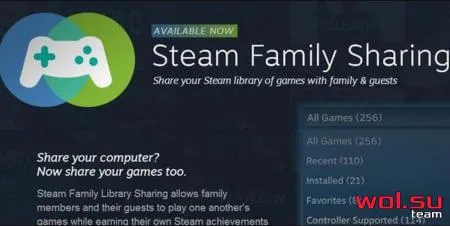
- Steam рекомендует использовать Steam Guard при совместном использовании игр с другими учетными записями.
- Вы можете поделиться своей библиотекой только с пятью учетными записями Steam на десяти различных устройствах.
- Каждая библиотека может одновременно использоваться только одним человеком, даже если они играют в две разные игры. Вы можете играть в обе игры из своих личных библиотек, но вы не можете играть в обе игры из библиотек друг друга.
- Вы не можете поделиться с другим человеком только одной игрой — вы должны поделиться всей своей библиотекой.
- Эта услуга предназначена для людей, которые живут в одном доме. Поэтому, если вы делитесь с кем-то, кто не живет с вами, Steam предупреждает, что вы можете столкнуться с ошибками или проблемами, которые не поддерживаются Steam.
- Некоторые игры не поддерживаются для этого типа совместного использования.
- Если человек, с которым вы делитесь играми, каким-либо образом мошенничает, ваша возможность делиться играми может быть аннулирована.
Пошаговый процесс включения семейного доступа в Steam
Шаг первый: войдите в Steam на компьютере
Во-первых, необходимо загрузить Steam на компьютер, с которым вы хотите поделиться своей библиотекой. Удалите человека, который обычно играет на этом компьютере, и зарегистрируйтесь сами.
Шаг второй: Перейдите к семейным настройкам
Нажмите на кнопку «Steam» в левом верхнем углу и выберите «Настройки». Откроется дополнительное меню с различными типами настроек на выбор.
Выберите настройки «Семья» с левой стороны.
Шаг третий: Разрешить общий доступ к библиотеке
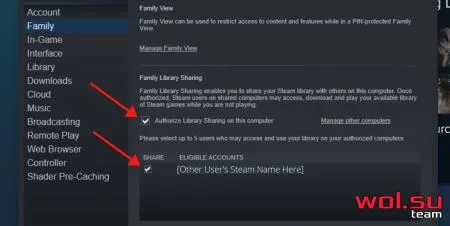
Найдя нужное меню, установите флажок «Разрешить общий доступ к библиотеке на этом компьютере». Это означает, что любая учетная запись, которой вы разрешите доступ к вашей библиотеке, сможет использовать ее и на этой машине.
Ниже приведен список учетных записей Steam, которые (недавно) подключены к этому устройству. Установите флажки рядом с именами пользователей, которым вы хотите предоставить доступ к вашей библиотеке.
Нажмите «OK» в правом нижнем углу, выйдите из настроек и позвольте другому пользователю снова войти в свою учетную запись. Он может видеть все игры, которые есть в его библиотеке.
Если вы также хотите получить доступ к их играм, вам нужно будет повторить процесс, войдя в их учетную запись на своем компьютере.
Другие могут играть в ваши игры только тогда, когда вы ими не пользуетесь. Когда вы начинаете совместную игру с другим человеком, у него есть несколько минут, чтобы сохранить свой прогресс и закончить игру или купить ее самостоятельно.
Требования, чтобы поделиться игрой в Стиме
Руководство платформы рекомендует соблюдать меры предосторожности и выполнять условия доступа:
- Используйте Steam Guard .
- Используйте Steam Guard.
- Только один пользователь может играть из общей библиотеки.
- Невозможно поделиться одной игрой, только всей библиотекой.
- Доступ возможен только для людей, живущих в одном доме. Так, если пользователь поделится с друзьями из других городов, Steam сообщит о возможных ошибках, для которых руководство не предлагает никакой помощи.
- Некоторые игры нельзя использовать совместно.
Важно помнить, что общий доступ к вашей библиотеке может быть заблокирован, если кто-то из ваших друзей использует читы.
Как поделиться библиотекой в Steam
Мы подготовили пошаговое руководство, чтобы провести вас через процесс обмена информацией с вашей семьей или друзьями.
Шаг 1. Авторизация
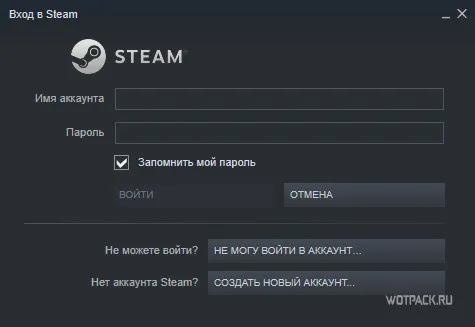
Во-первых, необходимо запустить клиент Steam на устройстве, с которого гость будет входить в игру. Отключитесь от своего друга и войдите в систему самостоятельно.
Шаг 2. Семейный просмотр
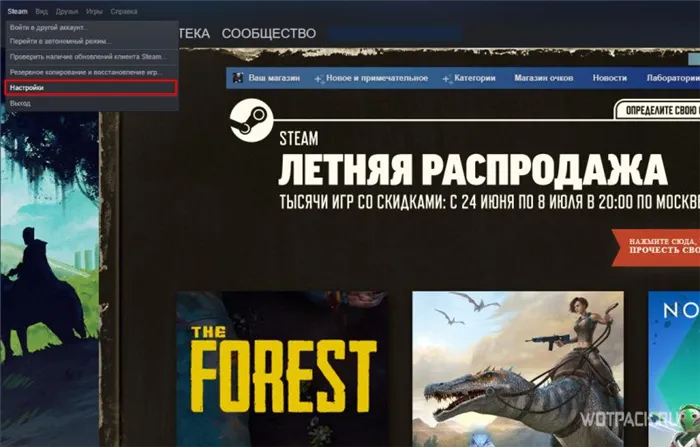
Теперь нужно нажать на кнопку Steam и выбрать «Настройки».
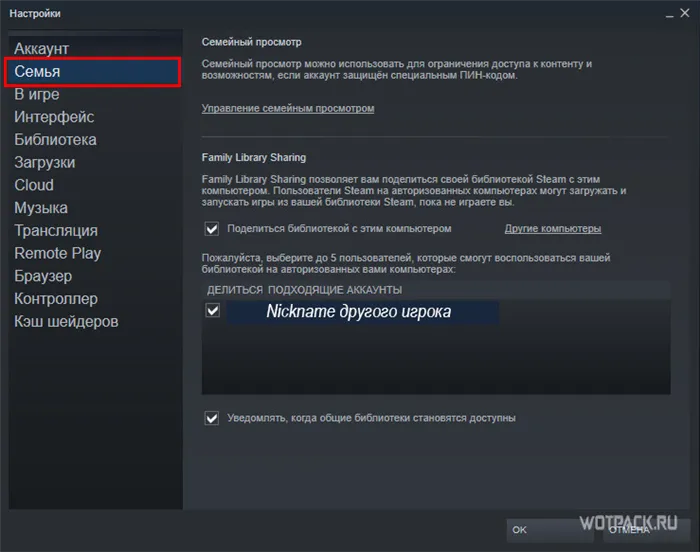
Выберите запись «Семья» в колонке.
Шаг 3. Поделиться библиотекой
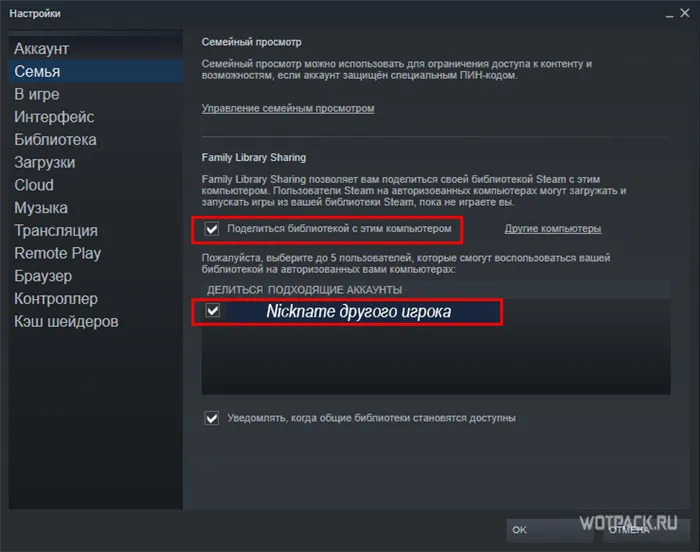
В меню справа установите флажок напротив пункта «Открыть общий доступ к библиотеке с этого компьютера». Теперь учетная запись, которой разрешено использовать игры, может делать это с этой машины.
В следующем окне отображаются учетные записи, которые недавно посетили библиотеку. Просто установите флажок напротив разрешенных игр и нажмите OK. Затем выйдите из системы и разрешите другу войти в систему, чтобы использовать всю библиотеку игр.
Шаг 4. Управление общим доступом
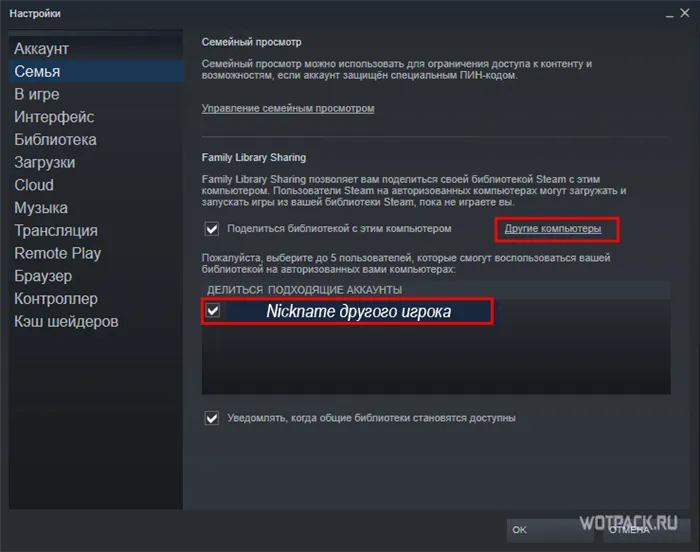
Через свою учетную запись можно управлять правами доступа для других людей. Просто снимите флажок напротив псевдонима, нажмите OK и выйдите из настроек, чтобы ваш друг больше не мог пользоваться вашей библиотекой.
Если вы хотите ограничить доступ к конкретному устройству, а не пользователю, вы можете перейти в раздел «Другие компьютеры» и просмотреть список всех устройств, которые недавно посещали библиотеку. Имена могут быть неразборчивы, но вы можете узнать устройство, просмотрев псевдонимы и сравнив время авторизации.
Заключение
Если вы хотите получить доступ к библиотеке вашего друга в Steam, вам нужно будет повторить тот же процесс на своем компьютере, войдя под его учетной записью. Если ваш друг внезапно потерял доступ к вашей библиотеке, это означает, что вы давно не заходили в свою учетную запись Steam.
Как настроить семейный доступ Steam и бесплатно поделиться игрой с другом?
Как задать путь для игры в Steam, если она уже установлена?

Еда — это способ поделиться прекрасным в Genshin Impact: Как найти Арафалу и победить монстра
Началась предварительная регистрация для Tower of Fantasy и появилась страница игры в Steam
Если человек, с которым вы делитесь играми, вдруг не может получить доступ к вашей библиотеке, это означает, что вы, вероятно, давно не заходили на это устройство и вам необходимо подтвердить доступ.
Как поделиться библиотекой в Steam с другом: инструкция

Как поделиться своей библиотекой Steam с другом, чтобы другой человек мог использовать ваш контент? Ваш друг не обязан покупать игры, вы можете помочь ему! Мы объясним, как использовать эту опцию на платформе.
Проверяем наличие Steam Guard
В платформе есть отличная возможность поделиться своей библиотекой Steam с другом — вы можете играть в одни и те же игры, а прогресс сохраняется отдельно для каждого пользователя!
Почему бы не попробовать эту специальную функцию! Примечание: Все действия должны происходить на компьютере, на котором вы хотите поделиться играми со своим другом.
Прежде чем открыть библиотеку Steam для друга, первым делом убедитесь, что в Guard настроена двухфакторная аутентификация:
- Откройте платформу, войдите в систему,
- Нажмите на значок имени в правом верхнем углу и перейдите в раздел «Об учетной записи»,
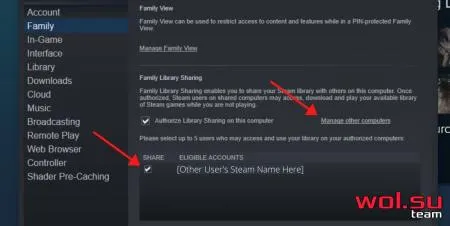
- Перейдите в блок «Безопасность аккаунта» ? ,
- Здесь вы должны увидеть значок щита с надписью «Защищено Guard with email/mobile».

Мы проверили наличие двухэтапной аутентификации в веб-версии, вы можете использовать аналогичный метод на настольном компьютере и даже в мобильном приложении.
Family Sharing
Но как открыть свою библиотеку Steam для друга и использовать функцию Family Sharing?
- Откройте приложение для рабочего стола и нажмите кнопку Система в левом верхнем углу,
- Войдите в настройки и выберите «Семья» или «Семейный» в меню слева,
- Установите флажок «Предоставить общий доступ к библиотеке с этого компьютера» ,
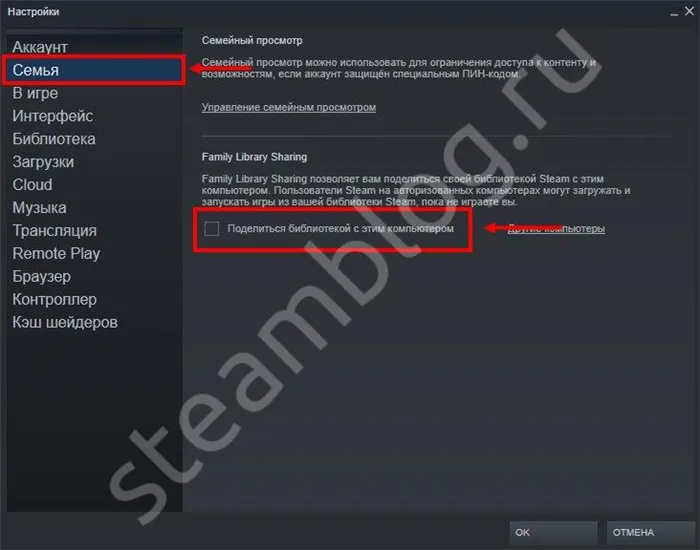
- Отобразится список авторизованных пользователей машины — вам нужно будет выбрать соответствующее имя (или имена).
Помните, что для совместного использования библиотеки Stim Family Library необходимо ввести свои данные авторизации на чужом компьютере. Когда вы закончите настройку, не забудьте выйти из своего профиля — нельзя оставлять учетную запись открытой.
Мы нашли способ поделиться своей библиотекой Steam с другом — теперь вам нужно будет снова войти в систему и перезапустить приложение. Полный список доступного контента появится в хранилище после обновления.
Напоминаем, что не все игры можно использовать совместно — это специфическое ограничение платформы. То есть, один человек может одновременно использовать только одну игру. Владелец имеет приоритет: если вы входите одновременно с партнером, его проход будет прерван.
Как запросить у друга
Несколько слов о том, как запросить библиотеку в Steam у друга. В своем аккаунте вы увидите игры, принадлежащие другому пользователю, который присоединился к семейному аккаунту.
- Выберите нужный контент и нажмите кнопку «Воспроизвести»,
- На экране появится информация о владельце и значок запроса доступа,
- Владелец получает электронное письмо с запросом — чтобы освободить для вас доступ, ему достаточно перейти по прикрепленной ссылке. Вот и все!
Вы узнали, как поделиться своей библиотекой Steam с другими пользователями! Важно: Не забывайте выходить из своего аккаунта, даже если вы слишком доверяете этому человеку. Поделитесь содержимым своего сердца!












